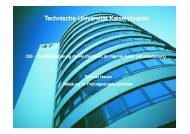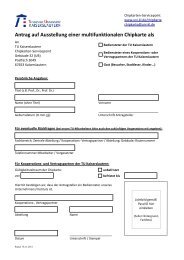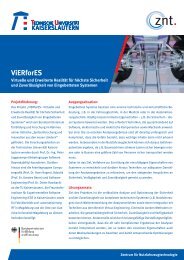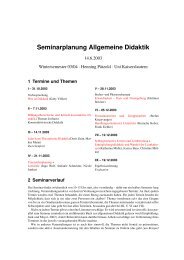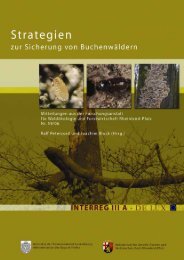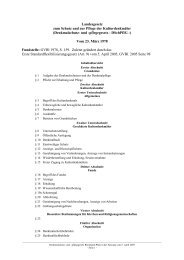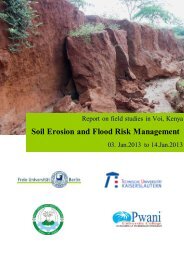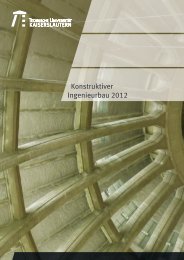CAD/CAM-Kopplung: NC-Programmierung einer ...
CAD/CAM-Kopplung: NC-Programmierung einer ...
CAD/CAM-Kopplung: NC-Programmierung einer ...
Sie wollen auch ein ePaper? Erhöhen Sie die Reichweite Ihrer Titel.
YUMPU macht aus Druck-PDFs automatisch weboptimierte ePaper, die Google liebt.
3. Arbeitsinhalt am Tag der Versuchsdurchführung:<br />
Wir werden ein <strong>NC</strong>-Programm im <strong>CAD</strong>-Softwarewerkzeug „Pro Engineer Wildfire 4“ erstellen,<br />
prüfen und auf <strong>einer</strong> physischen Anlage laufen lassen.<br />
Hierzu wird zunächst ein einfaches 3D-Modell in die Arbeitsumgebung des <strong>CAD</strong>-Werkzeugs geladen.<br />
Im nächsten Schritt werden die Cutter Location Daten nach Angaben von Randbedingungen des<br />
Arbeitsvorgangs automatisch abgeleitet. Anschließend wird der Schneidevorgang in der digitalen<br />
Umgebung zur Validierung vorgeführt. Der letzte Schritt umfasst die Überführung der<br />
Werkzeugpositionierungsdaten in eine genormte, von der Steuerung der Anlage ausführbare<br />
Arbeitsschrittkette.<br />
3.1. Arbeitsanweisungen Creo Elements/Pro 5.0<br />
Datei erzeugen<br />
Datei Neu<br />
Typ: Fertigung<br />
Untertyp: <strong>NC</strong>-Baugruppe<br />
Name festlegen (Nachname des/der Studierenden)<br />
Haken von „Standardschablone verwenden“ wegnehmen<br />
Standardschablone deaktivieren und „mmns_mfg_nc“ wählen<br />
Haken von „Assoziierte Zeichnungen kopieren“ wegnehmen<br />
Modell erzeugen und einbauen<br />
Referenzmodell laden:<br />
Modell „Maulschluessel“ auf eigenem Laufwerk „proe0x“ aussuchen und öffnen<br />
Nur wenn die Koordinatensysteme (braune Referenzebenen) nicht angezeigt werden:<br />
10